Mách bạn tất tần tật cách sử dụng máy đọc kindle

Sách từ xưa đến nay luôn là bạn tốt của con người, nó là kho tàng tri thức khổng lồ, thuở xa xưa từ thời cha ông ta đã luôn miệt mài đọc sách. Vì vậy, có thể nói đọc sách là một truyền thống lâu đời và nên được gìn giữ. Ngày nay, với sự phát triển của công nghệ, một cuốn sách dày cộm cũng có thể được gói gọn trong một thiết bị đọc nhỏ gọn, thiết bị này được biết đến với tên gọi Kindle.
Máy đọc Kindle đang ngày càng phát triển nhờ vào khả năng tiếp cận đa dạng nguồn sách với mọi chủ đề. Nếu bạn đang muốn sở hữu thiết bị này, hãy cùng Sforum tìm hiểu cách sử dụng máy đọc kindle nhé!
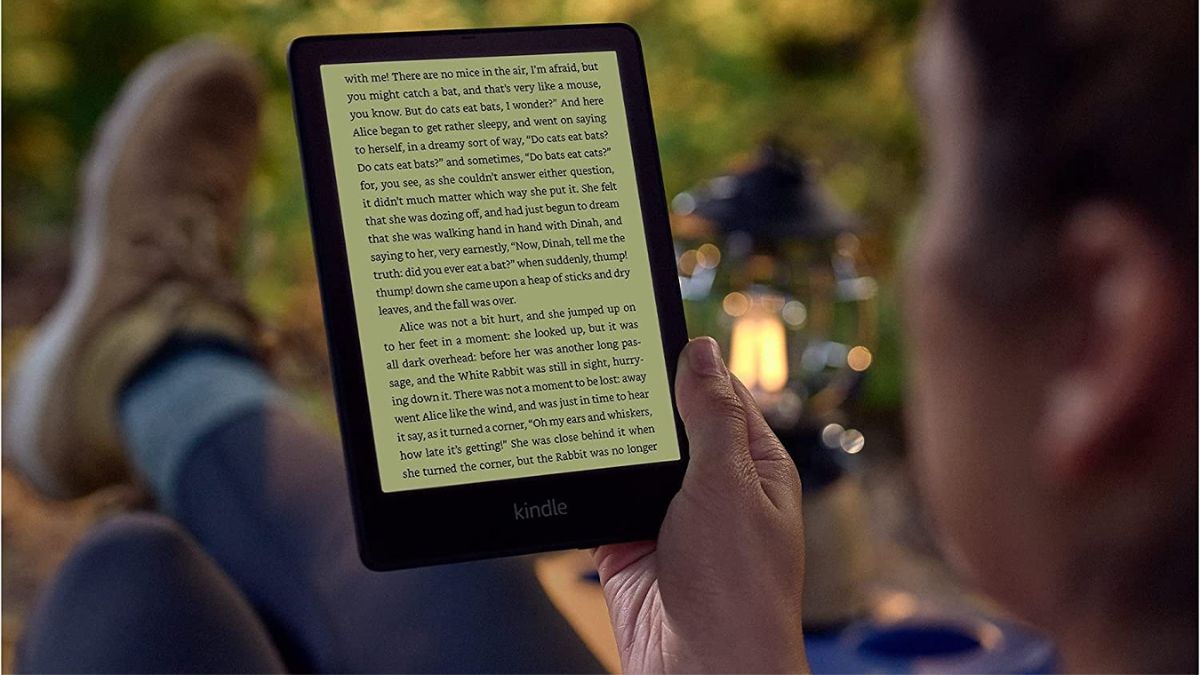
Cách Setup máy đọc Kindle
Bước 1: Sau khi khởi động máy, chọn ngôn ngữ của bạn. Bấm nút “Next”.
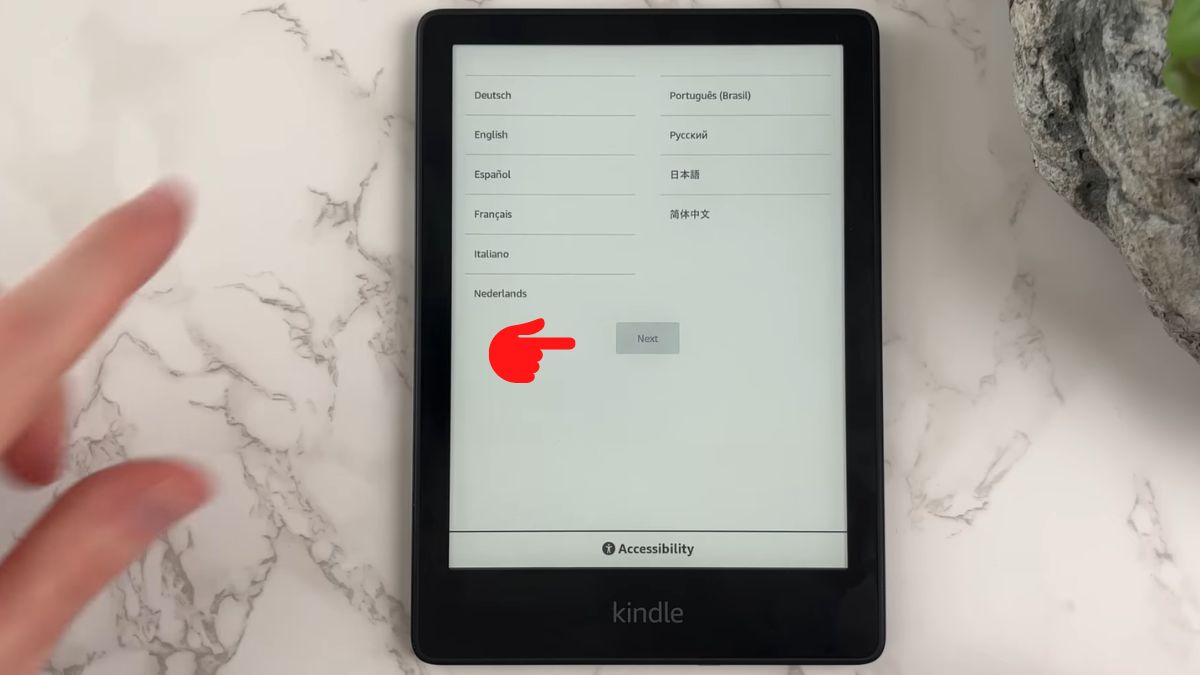
Bước 2: Chọn khu vực bạn sinh sống, sau đó bấm nút “Next”.
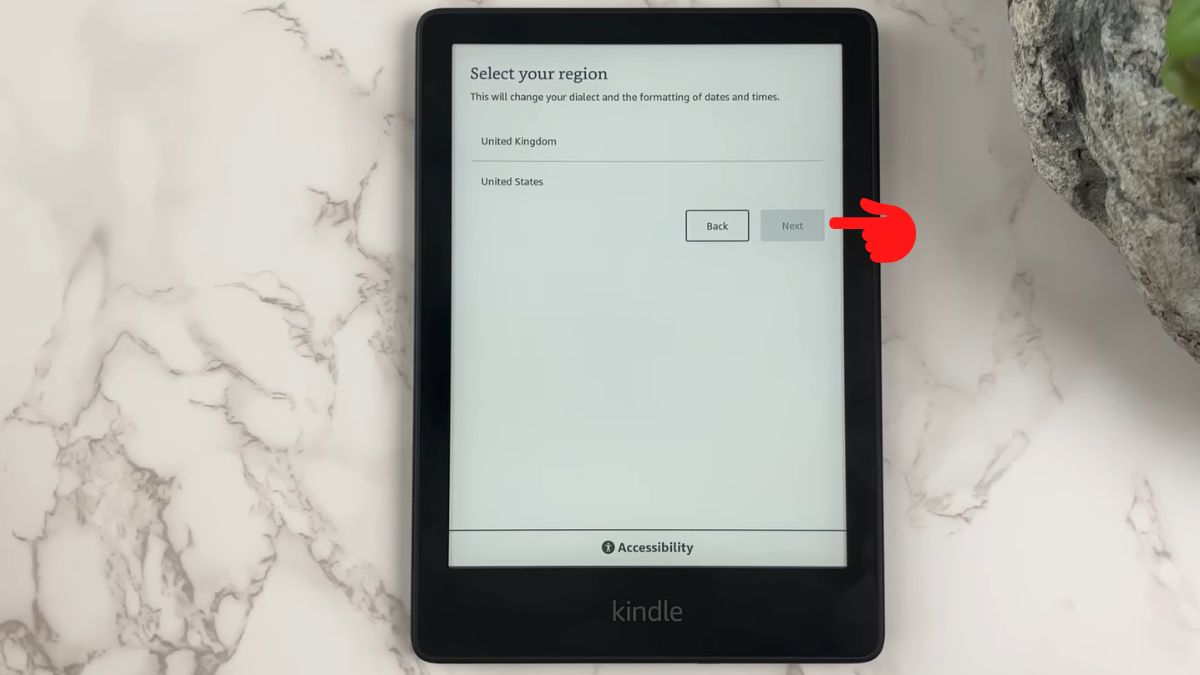
Bước 3: Tiếp đến, thiết bị sẽ cho bạn lựa chọn setup trên thiết bị, hoặc setup nhanh và tiện hơn trên app đã download trên điện thoại. Bài hướng dẫn này sẽ chỉ cách setup trực tiếp trên Kindle.
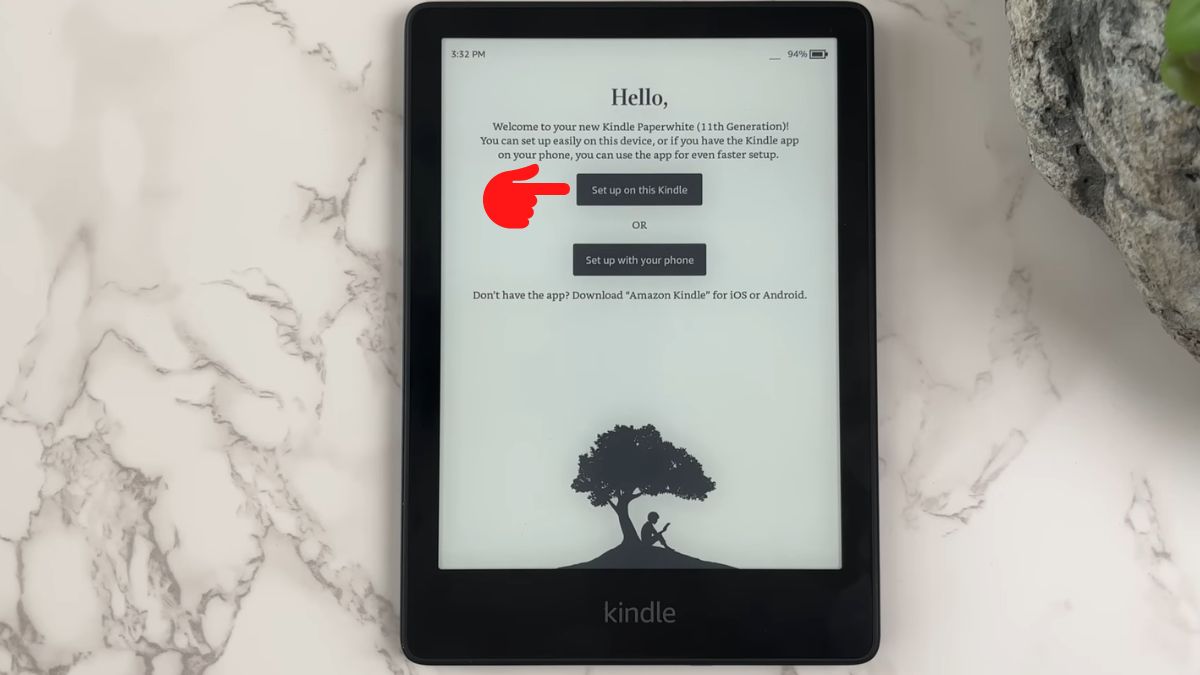
Bước 4: Hãy tiến hành kết nối WiFi để tiện cho việc download sách.
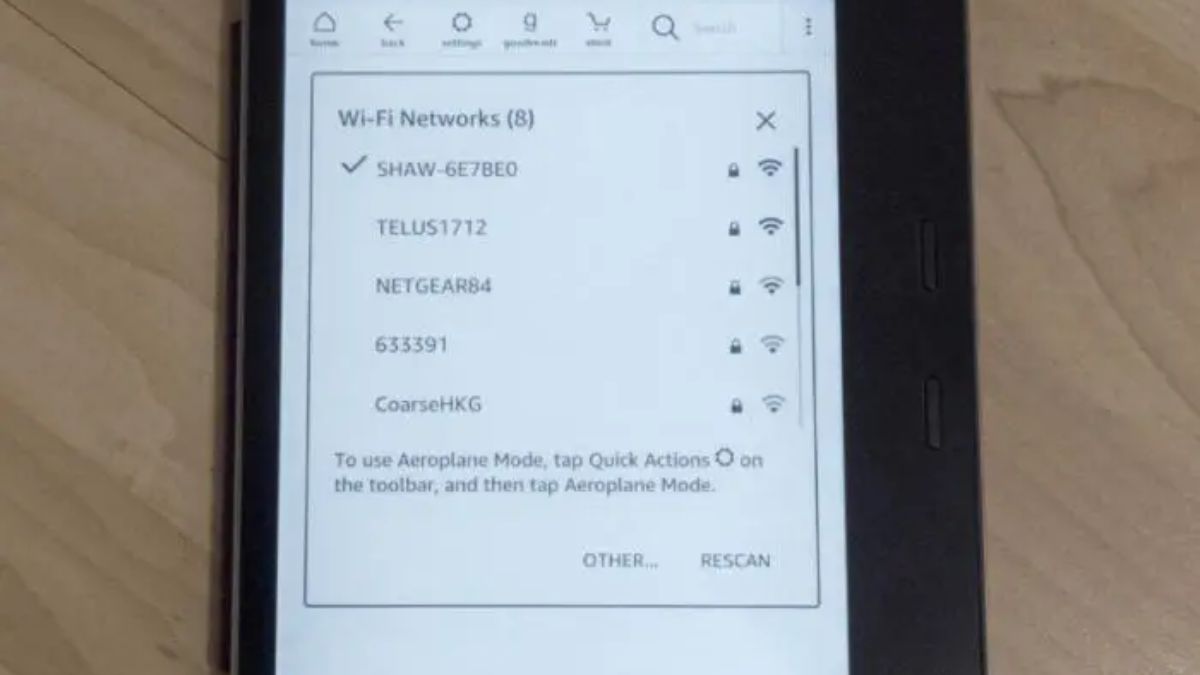
Bước 5: Sau khi kết nối WiFi xong, máy sẽ yêu cầu bạn đăng nhập tài khoản Amazon, nếu bạn chưa có, hãy tạo một tài khoản để sử dụng Kindle nhé.
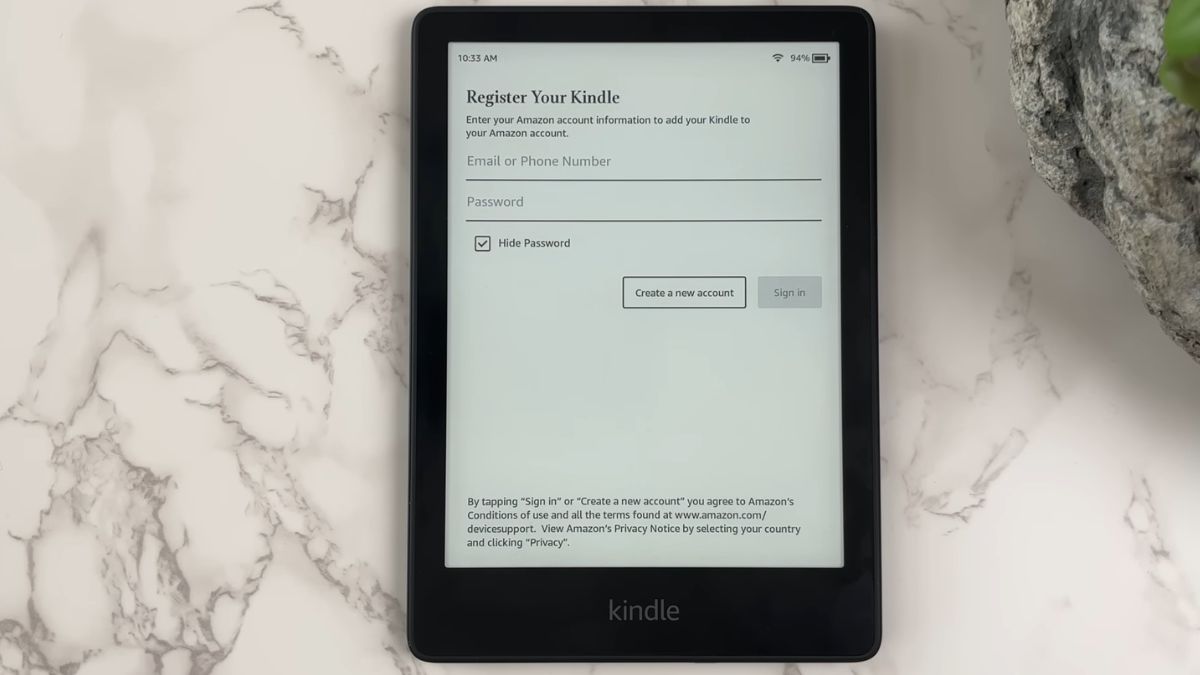
Bước 6: Màn hình tiếp theo sẽ hỏi bạn có muốn tạo tài khoản goodreads không, đây là một nơi để cộng đồng các bạn đọc sách có thể thảo luận với nhau. Nếu bạn không có nhu cầu, hãy chọn No, Thanks.
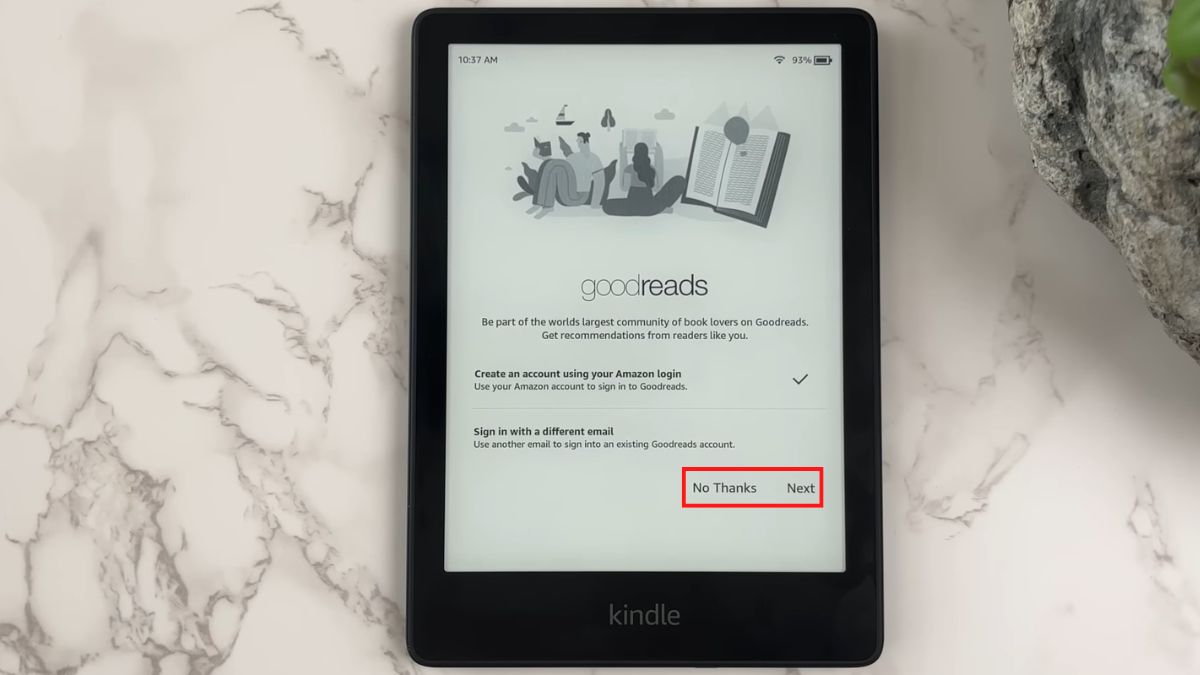
Bước 7: Tiếp theo, máy sẽ đưa ra lời đề nghị đăng ký tài khoản để có thể truy cập vào kho tàng sách nói lớn nhất thế giới. Bạn có thể chọn “START 30-DAY FREE TRIAL” nếu bạn là một người thích sách nói.
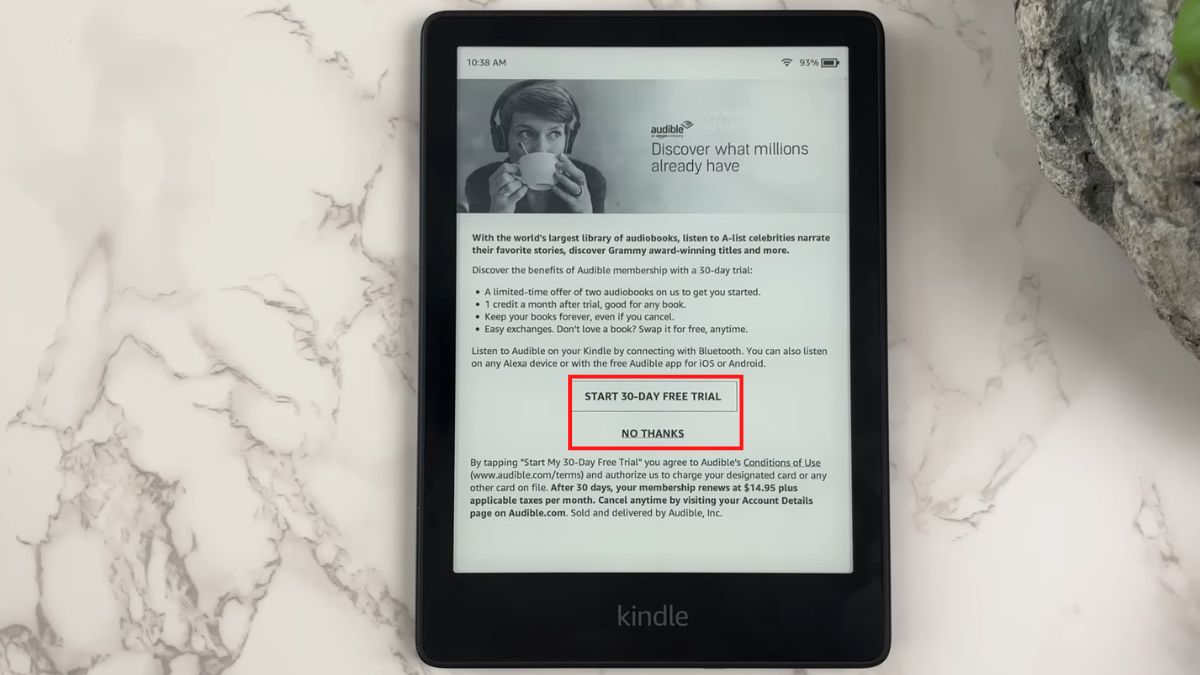
Đến đây là bạn đã hoàn thành việc Setup máy đọc Kindle rồi đó. Để biết rõ hơn về cách sử dụng máy đọc kindle, hãy cùng Sforum tìm hiểu tiếp về màn hình chính của máy nhé!
Màn hình chính và các nút bấm của Kindle
Nếu bạn muốn tắt máy, bấm nút nguồn ở phía dưới ngay gần chỗ sạc. Cũng giống điện thoại, khi mở máy bạn chỉ cần bấm nút nguồn và vuốt màn hình theo hướng từ dưới lên. Chỉ cần bạn nhấn giữ nút này 5 giây, màn hình sẽ hiện lên lựa chọn reset máy.
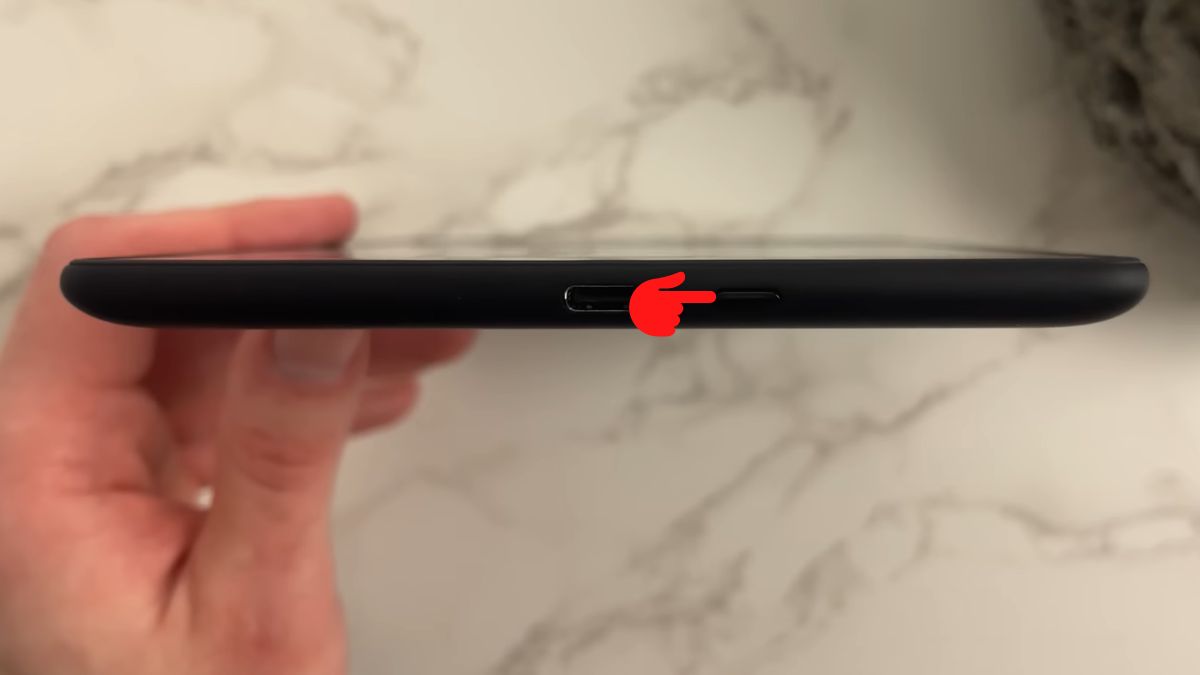
Khi vuốt từ phía trên màn hình hướng xuống dưới, bạn sẽ có thể chỉnh sửa các tùy chọn như chế độ máy bay, chế độ tối, điều chỉnh độ sáng,...
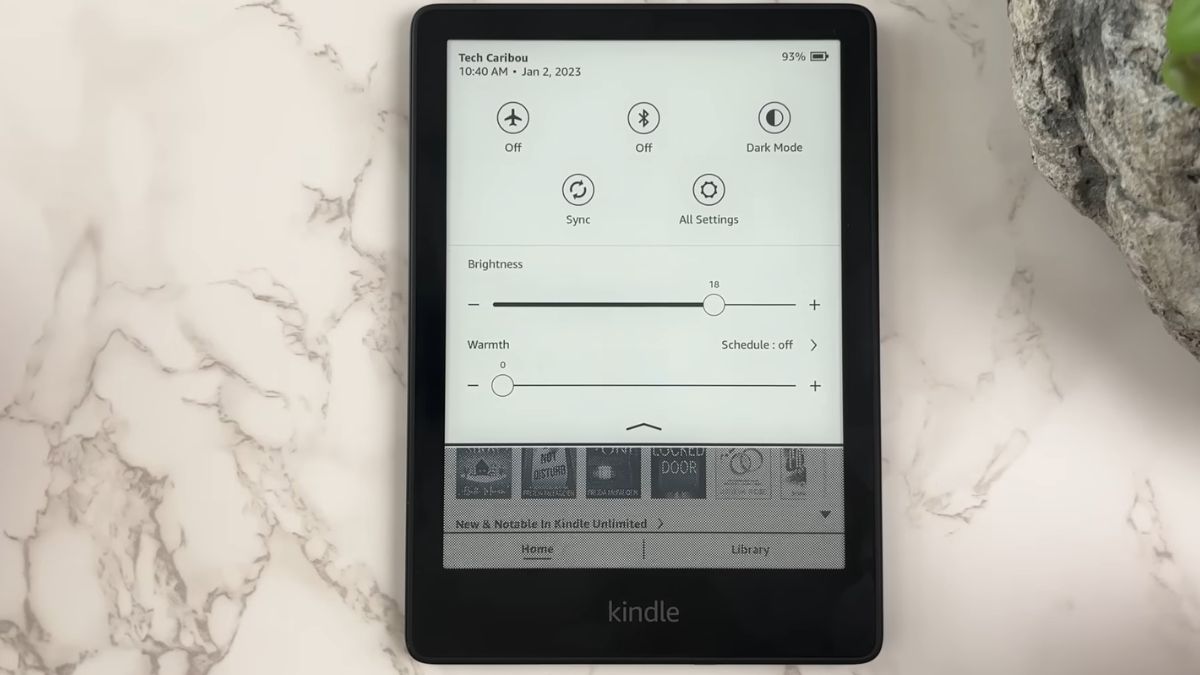
Nhập tên sách bạn muốn download trong Kindle Store trên thanh Search Kindle. Biểu tượng giỏ hàng kế bên thanh Search sẽ cho bạn truy cập đến các loại sách miễn phí và trả phí để download. Biểu tượng dấu 3 chấm là danh sách bao gồm Goodreads, Amazon Kids, Web Browser, Settings,... Trên màn hình chính của Screen sẽ bao gồm tên sách bạn đã download hoặc đang đọc gần đây ở mục “From Your Library”, và các tên sách gợi ý có thể bạn sẽ thích ở mục Discover Books.
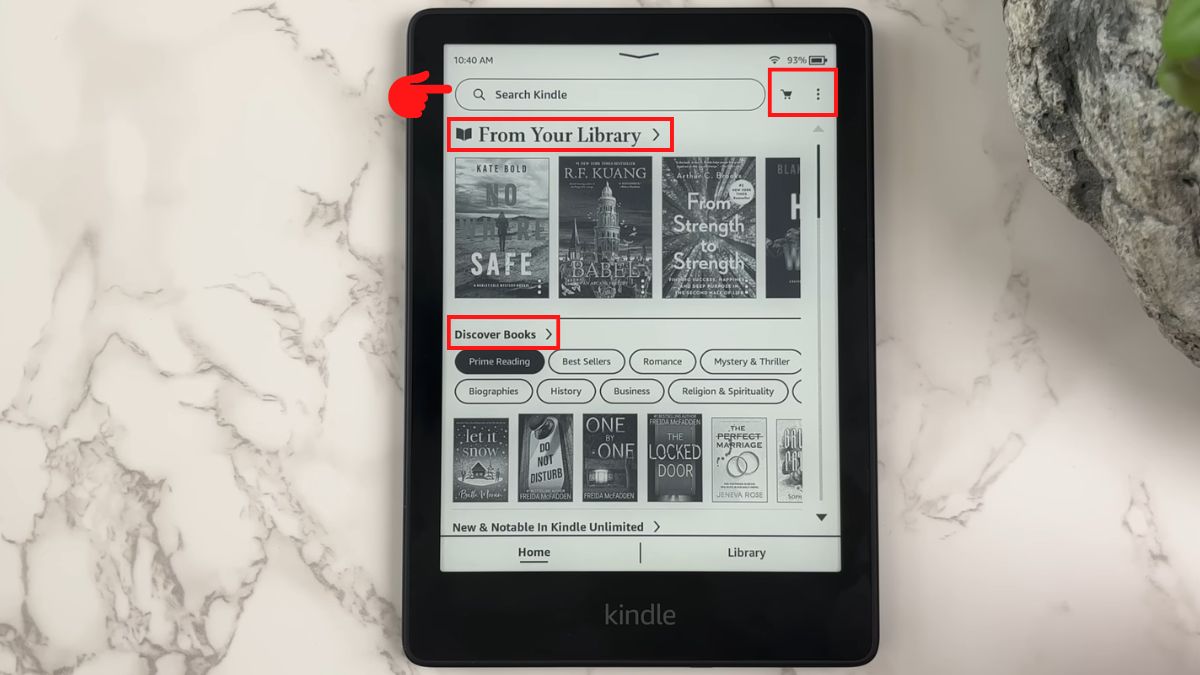
Cách download sách trên Kindle
Có 3 cách để tải sách trên máy đọc Kindle, cùng Sforum tìm hiểu 3 cách này nhé.
Download trực tiếp trên máy đọc Kindle
Bạn có thể search trực tiếp tên sách muốn tải trên thanh Search Kindle. Ngoài ra, nếu bạn không biết nên chọn sách nào, có thể chọn biểu tượng giỏ hàng kế thanh tìm kiếm để tìm sách. Bên cạnh đó, bạn cũng có thể xem các gợi ý sách ở mục Discover Books trên màn hình chính.
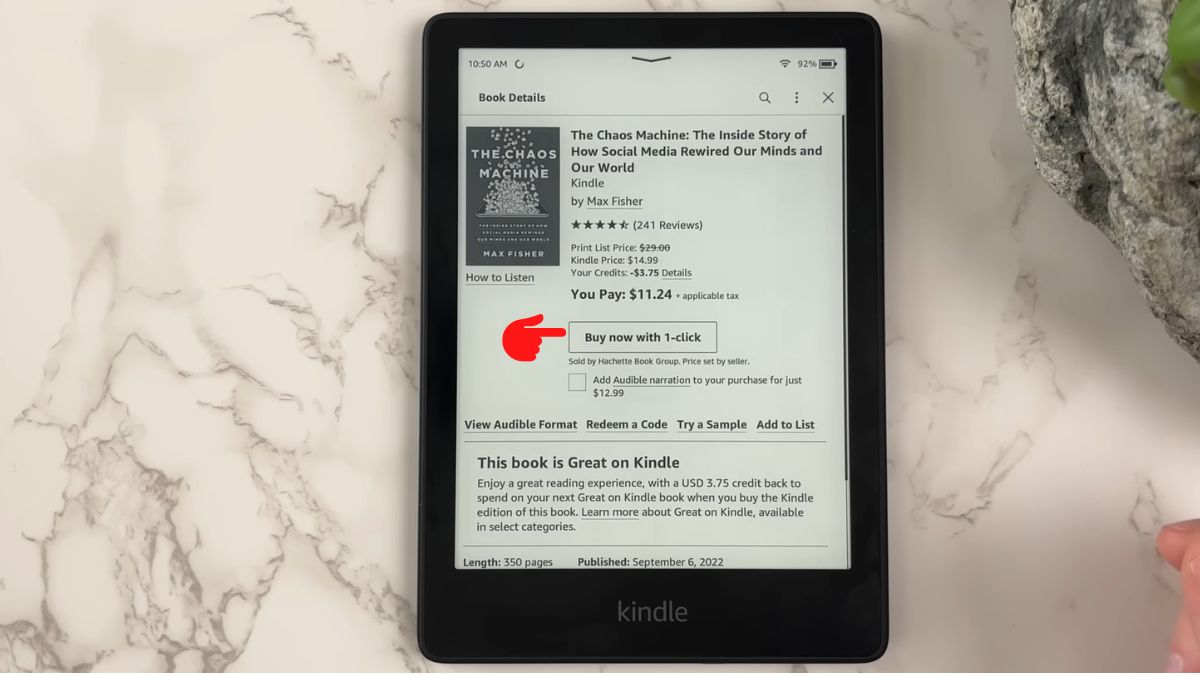
Sau khi bạn đã tìm được sách, bấm vào biểu tượng sách để xem những thông tin chi tiết như giá, review, số trang hoặc có phiên bản sách nói không. Đối với những sách trả phí, máy sẽ thanh toán bằng tài khoản ngân hàng bạn đã liên kết ở tài khoản Amazon. Sau khi hoàn tất, sách sẽ xuất hiện trong thư viện sách của bạn trong vài giây.
Download sách trên Amazon bằng laptop, điện thoại hoặc các thiết bị khác
Bước 1: Search tên sách trên Amazon.
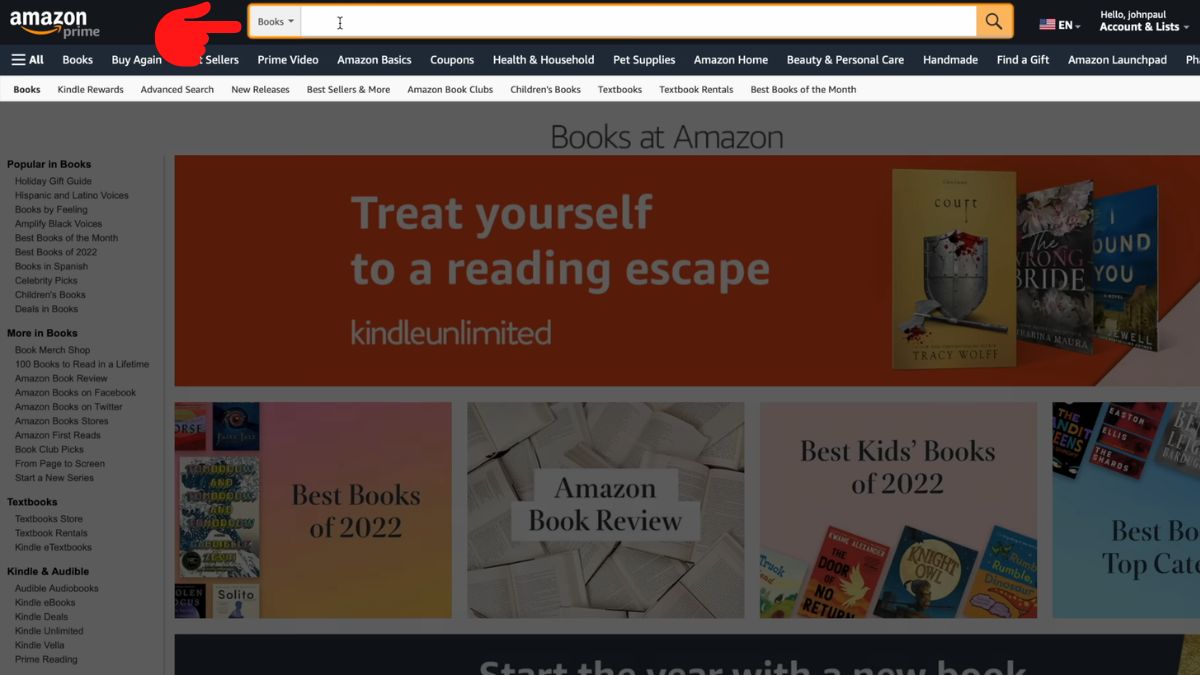
Bước 2: Click vào cuốn sách bạn muốn tải về Kindle.
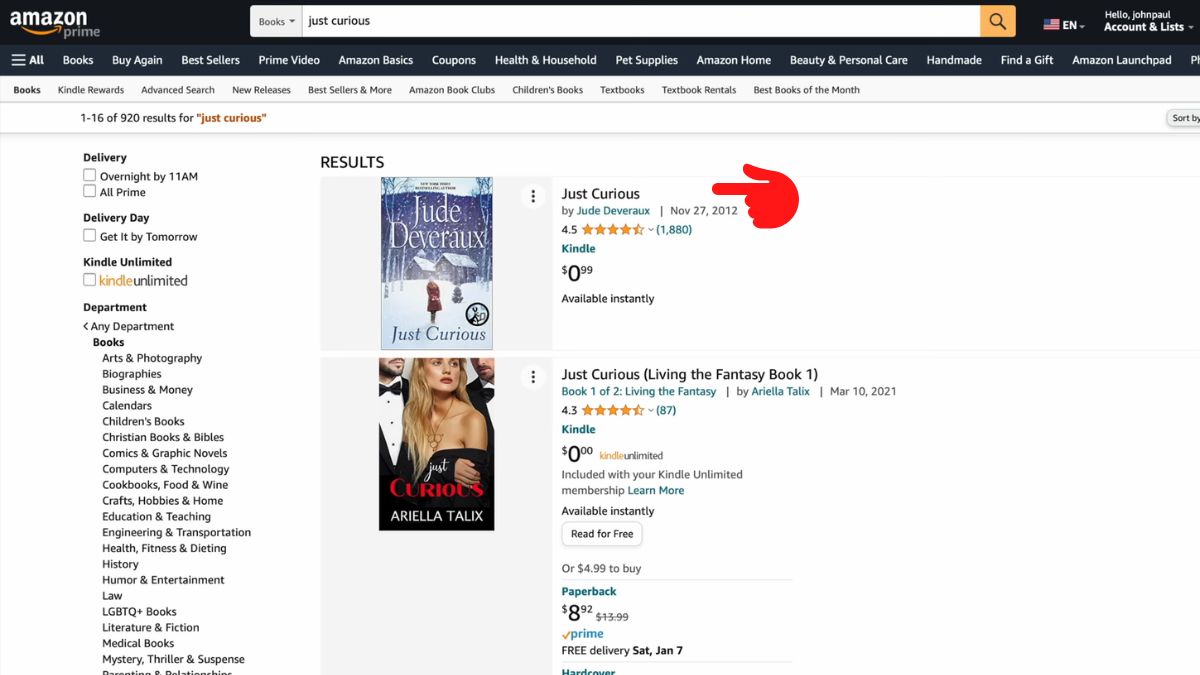
Bước 3: Click chọn “Buy now with 1-Click” để download, nhớ kiểm tra sách đang ở dạng Kindle. Sau khi hoàn tất, sách sẽ tự động xuất hiện trong thư viện Kindle của bạn. Nếu bạn vẫn chưa tìm thấy, hãy search tên sách trên thanh tìm kiếm của Kindle.
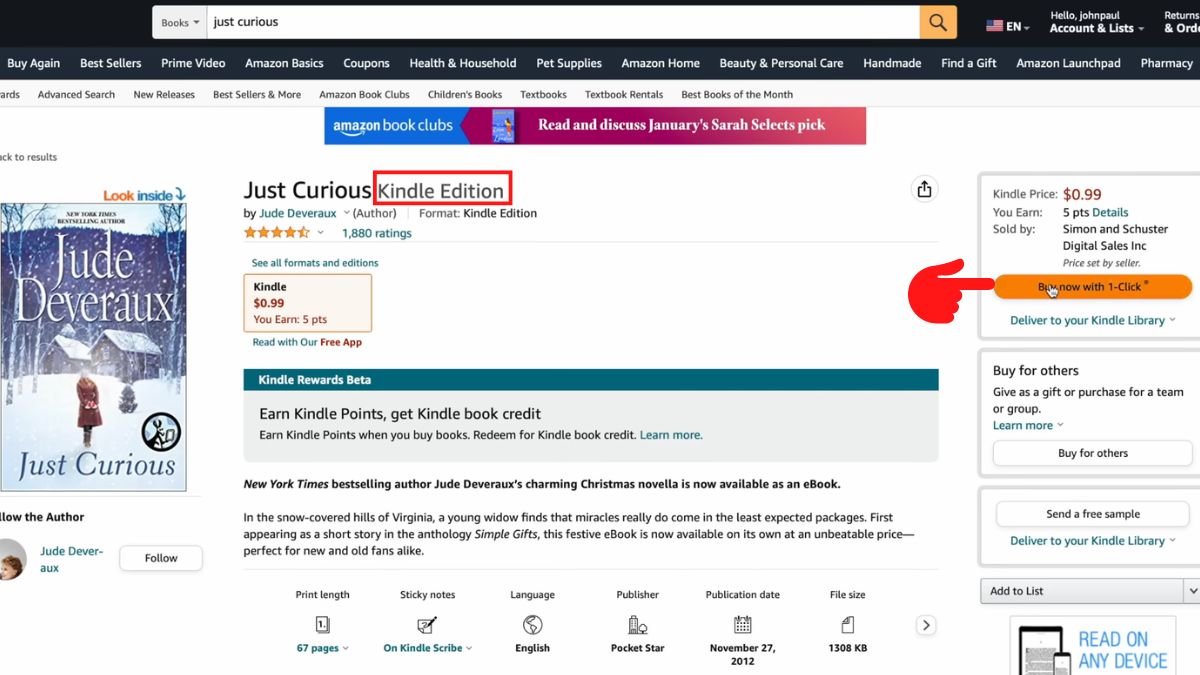
Download sách từ thư viện
Nếu bạn có thẻ thư viện, bạn có thể download sách miễn phí từ thư viện đó bằng app Libby. Tuy nhiên, số lượng sách sẽ có hạn vì bạn chỉ có thể download những sách hiện có trong thư viện.
Bước 1: Tải app Libby về điện thoại.
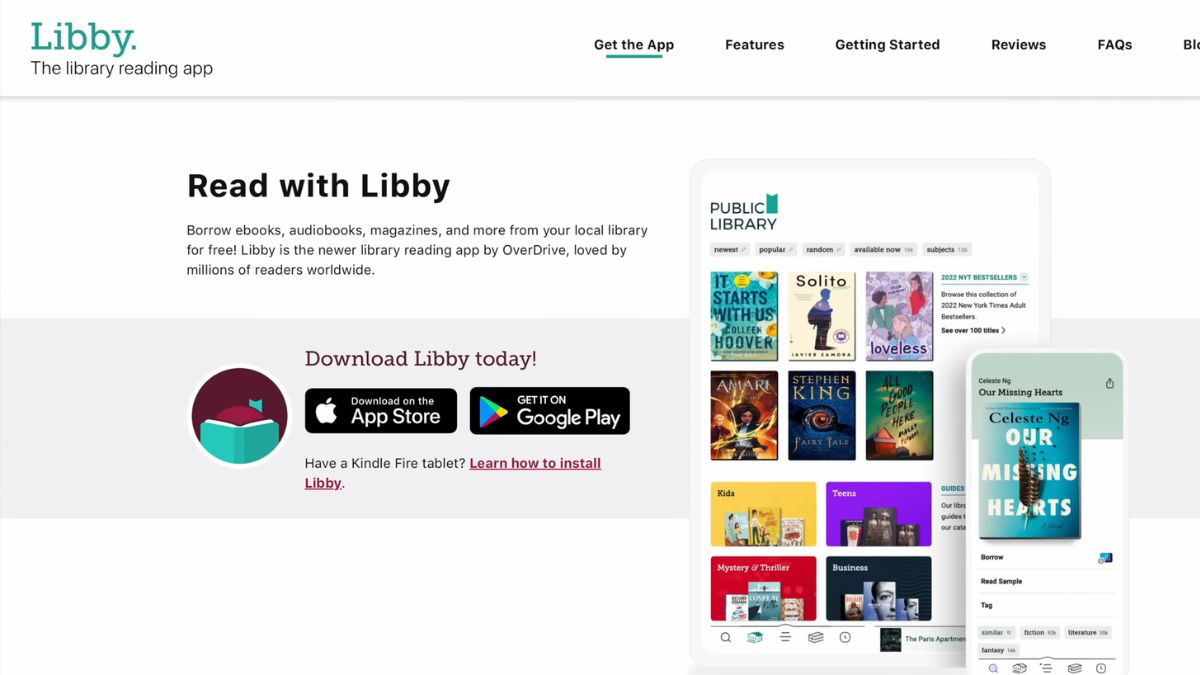
Bước 2: Sau khi hoàn tất việc tải app, chọn “Search For A Library” để tìm thư viện của bạn.
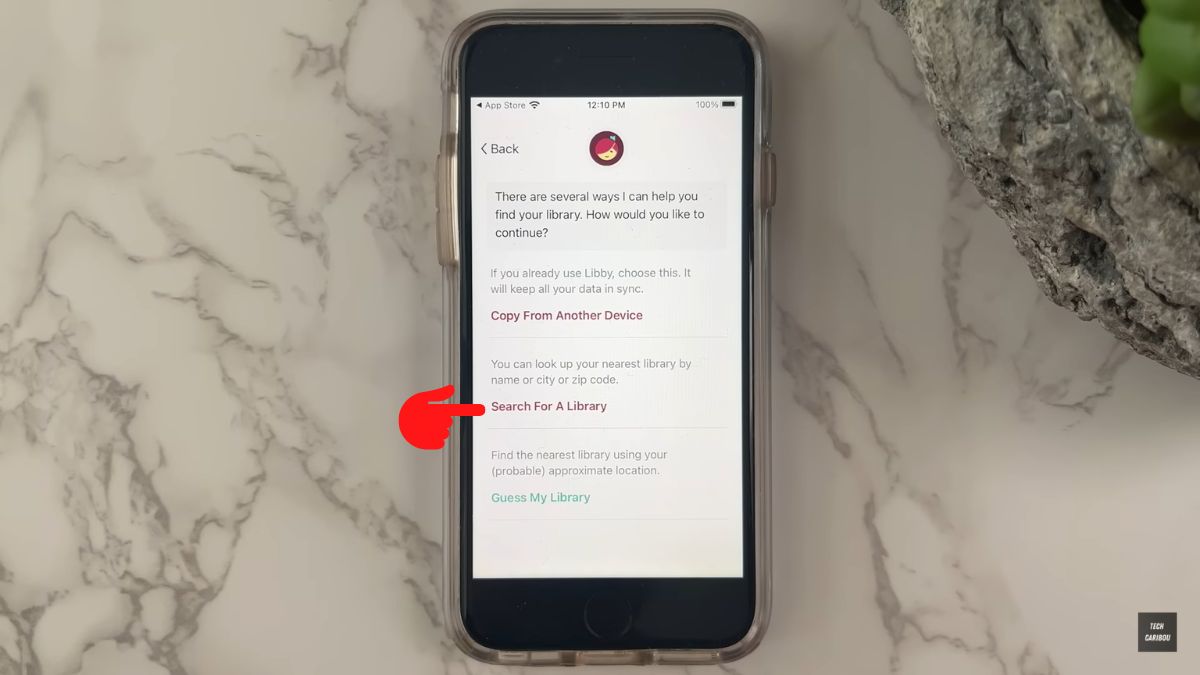
Bước 3: Nhập số thẻ thư viện.
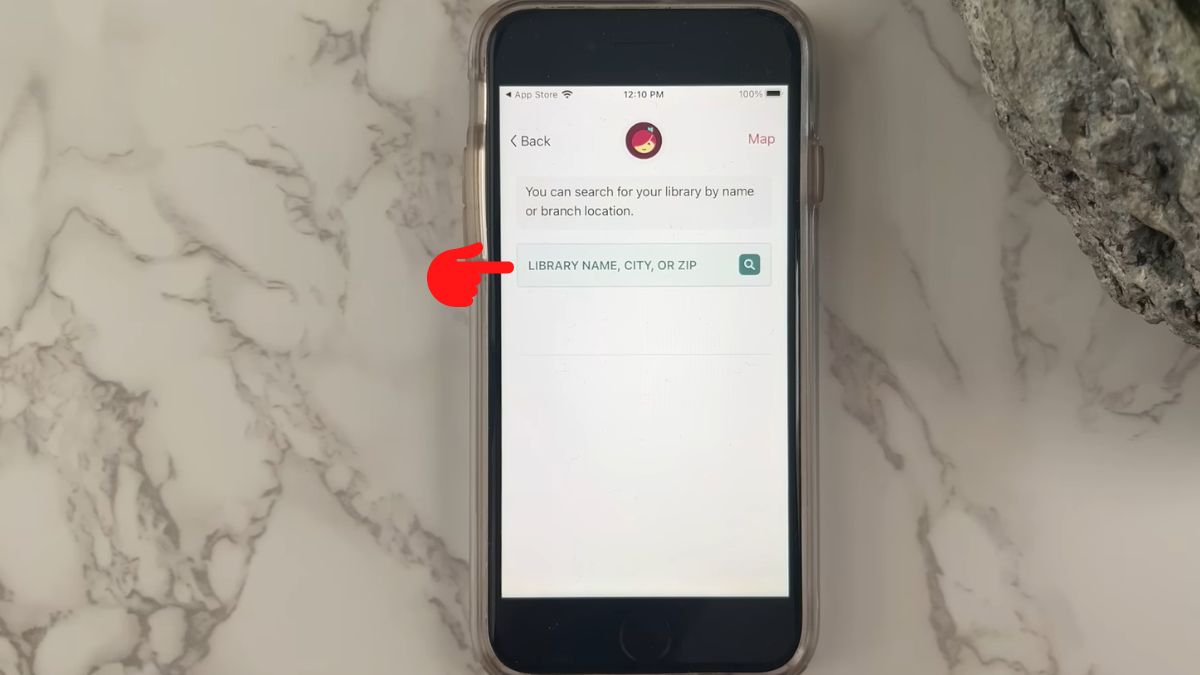
Bước 4: Chọn sách bạn muốn mượn, sau đó bấm nút “Borrow”, sách sẽ được gửi đến Amazon.
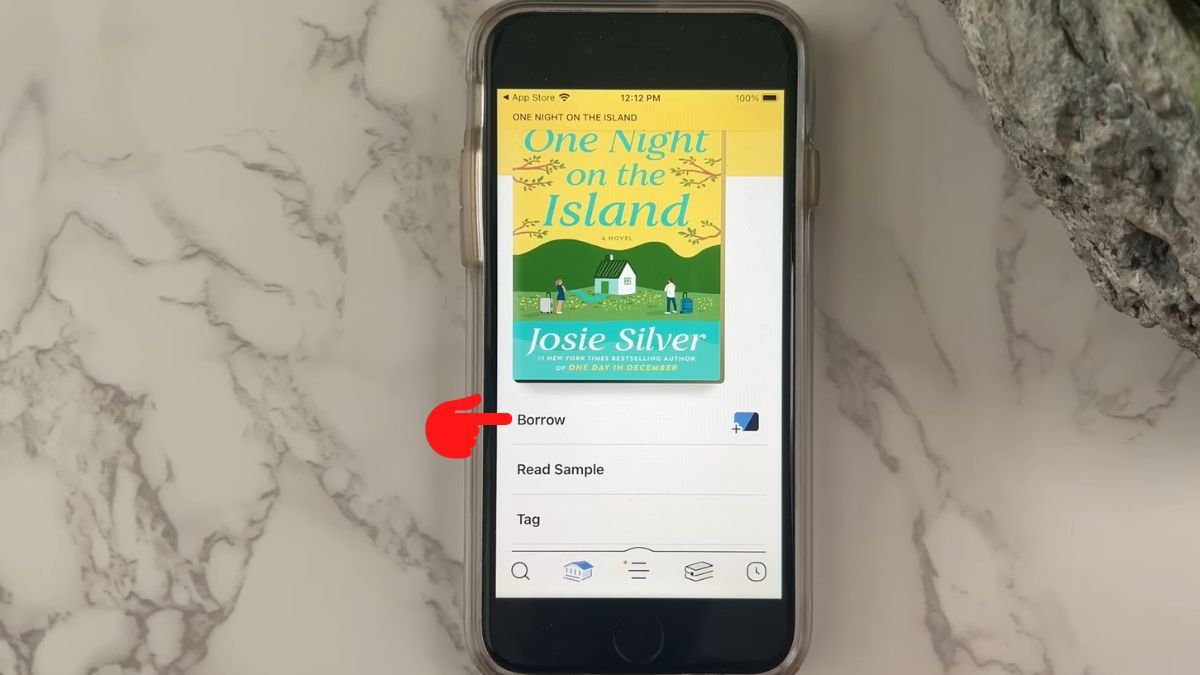
Bước 5: Truy cập vào Amazon, chọn “Get Library Book”, và sách sẽ xuất hiện trong thư viện Kindle của bạn trong vài giây. Lưu ý là sách sẽ biến mất trong thư viện khi đến kỳ hạn trả sách.
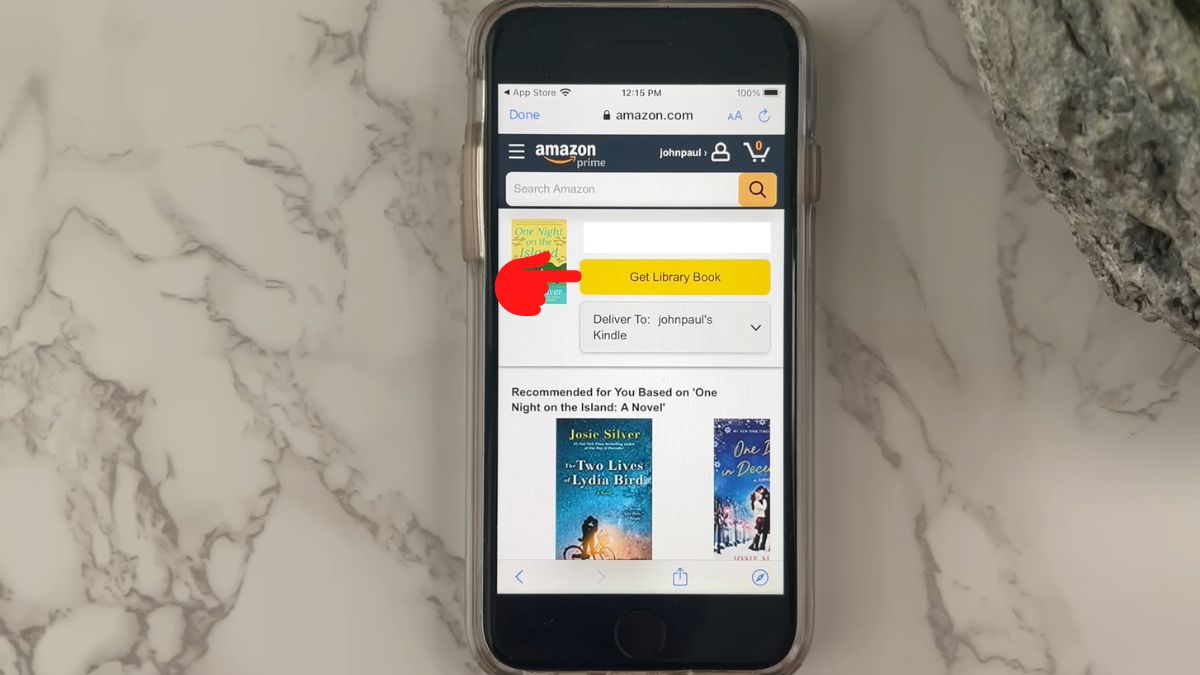
Vậy là Sforum đã đi qua những bước cơ bản để bạn biết được cách sử dụng máy đọc kindle. Hy vọng bài viết này sẽ giúp bạn có được trải nghiệm đọc sách tuyệt vời. Đừng quên chia sẻ bài viết này đến những người bạn thân nhé!
- Xem thêm: Review Điện thoại
[Product_Listing categoryid="3" propertyid="" customlink="https://cellphones.com.vn/mobile.html" title="Danh sách điện thoại đang được quan tâm nhiều tại CellphoneS"]






Bình luận (0)